Премахваме всичко свързано с Google от CyanogenMod. Възможно ли е да инсталирате CyanogenMod на неподдържано устройство?
CyanogenMod си спечели репутацията на един от най-популярните персонализирани фърмуери благодарение на поддръжката си за огромен брой устройства. SM принадлежи към категорията фърмуер на AOSP, което означава, че изходният му код е отворен и изграден на базата на източници на Google Android. Но, за съжаление, не всеки CM елемент е отворен; някои приложения и библиотеки са защитени от правата на собственост на Google. По принцип такива файлове се вземат от услугите на Google (клиентска библиотека на Google Analytics, клиентска библиотека на Google Play Services и др.).
Както показва практиката, не всеки потребител е загрижен за тяхното присъствие, но членът на форума на XDA MaR-V-iN написа скрипт, който премахва всички ненужни файлове на Google от целия фърмуер на CM10+.
Скриптът се нарича Freecyngn и работи от режим на възстановяване. В момента скриптът може да премахва неща като Google Analytics (от CMStats), CMAccount и Voice+.
Инсталация
1. Копирайте или изтеглете архива на ZIP скрипта на SD картата на устройството.
2. Стартирайте устройството си в режим на възстановяване.
3. Инсталирайте Freecyngn по същия начин, както инсталирате фърмуера, но не изтривайте данни от устройството първо.
Бележката: Ще трябва да повтаряте последната точка всеки път, когато актуализирате CyanogenMod. Не използвайте CMUpdater.
Как работи
Freecyngn възстановява приложението за настройки на CyanogenMod и премахва всички компоненти на Google Analytics. Понякога скриптът е дори по-бавен от инсталирането на фърмуера, така че бъдете търпеливи.
Първо, трябва да флашнете многофайловия фърмуер и след това да го флашнете до този, който искате.
Нека започнем с многофайлов фърмуер.
Какво ни трябва за това:
- Програма за фърмуер Odin Multi Downloaderтрябва да е в архива.
- Ако нямате инсталирано приложението Kies, трябва да го инсталирате драйвери.
- себе си фърмуер.
- Файл GIO_v1.0 (трябва да е в архива с файловете на фърмуера).
- USB кабел за свързване на вашия телефон към компютър.
- И самия телефон.
Подготовка за фърмуер:
- Първо деактивирайте инсталираните защитни стени и антивируси на вашия компютър.
- Вземете файла на фърмуера GIO_v1.0.ops и го разархивирайте в папката C:\FLASH:
- Ако имате инсталиран Windows Vista или Windows 7 на вашия компютър, тогава трябва да стартирате приложението Odin Multi Downloader като „Администратор“:
Да започнем с фърмуера:
1. Стартирайте приложението Odin Multi Downloader и вижте как да ги изберете във видеото по-долу:
2. Сега трябва да превключите телефона в режим на фърмуер (режим на изтегляне), за да направите това, изключете телефона и го включете отново, като едновременно с това държите бутоните „Намаляване на звука“, „Централен бутон“ и „Захранване“. На телефона ще се появи съобщението Изтегляне. Сега трябва да свържете телефона си към компютъра с помощта на USB кабел. Препоръчително е да свържете към USB конектора, разположен директно на дънната платка на вашия компютър. Приложението трябва да разпознае свързаното устройство. COM трябва да се появи в ID:COM, чието поле ще стане жълто:
3. След това щракнете върху Старт, фърмуерът е започнал. По време на инсталирането на фърмуера телефонът ще се рестартира няколко пъти, не го изключвайте и дори не го докосвайте, докато на екрана не се появи бутонът „Готово“. След това щракнете върху този бутон и изчакайте фърмуерът да приключи. Чакаме да се появи съобщението PASS, това означава, че процесът на фърмуера е завършен:
4. Сега можете да изключите телефона от компютъра.
Сега можете да флашнете CyanogenMOD 7:
1. Качваме фърмуера в корена на картата с памет.
2. Изключете телефона.
3. Превключваме телефона в режим на възстановяване; докато телефонът е изключен, натиснете и задръжте едновременно „централния клавиш“ и „захранването“, докато телефонът се зареди в режим на възстановяване.
4. Сега правим всички кърпички:
- изтриване на данни / фабричен рестарт
- изтриване на дяла на кеша
- разширени > изтриване на dalvik кеша
5. След това можете да инсталирате фърмуера:
- инсталирайте zip от sdcard > изберете zip от sdcard
- Изберете фърмуера и потвърдете операцията с фърмуера.
6. Изчакваме, докато се появи надписът Complete.
7. След което трябва да направите всички кърпички отново:
- изтриване на данни / фабричен рестарт
- изтриване на дяла на кеша
- разширени > изтриване на dalvik кеша
8. Сега трябва да рестартирате телефона си; за да направите това, изберете рестартиране на системата сега.
Има отлични инструкции за 4pda (не знам как е с връзки към други ресурси)
1. В: Къде са стоковите програми и как да ги премахнете?
О: Стандартните (стандартни или фабрични) програми се намират в /system/app.
Можете да отворите тази директория с RootExplorer, FileExplorer и други подобни, както и с Titanium Backup, ако имате ROOT права и да я монтирате в r/w. Редът и имената може да се различават (Titanium Backup показва имена на програми вместо .apk файлове). Не забравяйте, че не е нужно да изтриете приложението веднага; можете да го преименувате или да го замразите с помощта на програмата Titanium Backup. В този случай телефонът няма да разпознае преименувания файл като приложение и ще можете да го възстановите/размразите, ако е необходимо.2. Въпрос: Какви програми могат да бъдат премахнати?
О: Всеки потребител трябва сам да реши кои системни приложения не са му необходими, след което трябва да видите дали може да има последствия от изтриването на приложения, които не са ви необходими; ако няма последствия, можете безопасно да изтриете тези приложения. И ако има последствия, например някои програми имат зависимости, тогава трябва да помислите дали да ги изтриете или не, например не се нуждаете от карти на Google и никога няма да използвате системни програми и програми на трети страни, които използват карти на Google данни, тогава можете безопасно да изтриете тези карти.3. В: Къде все още са останали файловете от изтритите приложения и трябва ли да бъдат изтрити?
A: Части от програми могат да останат в data/data, data/dalvik-cache, (system/lib - препоръчително е да не ги пипате, защото има зависимости). Имената на файловете не винаги съвпадат с името на приложението. Бъди внимателен. За да разберете „вътрешното“ име на програмата, трябва да отидете с rootexplorer до папката, в която се намира, след което натиснете кратко върху apk файла - щракнете върху преглед и погледнете манифеста. След премахването е препоръчително да направите XP. Малко уточнение.4. В: Възможно ли е да изтриете стандартните приложения на Google, ще се отрази ли това на работата на устройството?
О: Възможни са приложения (Карти, Gmail, Gtalk и др.). Услугите са нежелателни, тъй като ако бъдат изтрити, всички услуги и приложения на Google ще спрат да работят и на устройството може да се появят постоянни грешки.5. В: Възможно ли е да премахнете стандартните приложения на Google (Навигация, Адреси, Street View) отделно от приложението Карти?
A: Street View (Street.apk) е възможен, но другите не са, тъй като са част от приложението Maps (Maps.apk).6. Въпрос: Необходимо ли е да изтриете програмните файлове .odex заедно с .apk файловете?
A: Да. Тези файлове са част от едноименното приложение.7. Въпрос: Къде мога да получа стандартния .apk файл от всеки фърмуер?
A: Отидете на темата за предишния фърмуер и помолете тези, които все още го използват, да изрежат този apk за вас. Или разопаковайте родния фърмуер и изтеглете необходимия файл.8. Въпрос: Изтрих ненужните системни приложения и в диспечера на задачите показаната памет на телефона е същата, както беше преди почистването. Каква е уловката?
О: Отговор (взаимодействие на дялове в Android).9. Q: Премахнах стандартната клавиатура, след което SWYPE не работи. Какво да правя?
A: Направете SWYPE система.10. Въпрос: Инсталирах дайлер на трета страна и при пропуснато повикване в панела за известия се появяват 2 известия: от стандартния и от този на трета страна.
О: Решение: направете набиране на трета страна системно (направих това чрез резервно копие на titanium, но подозирам, че е достатъчно лесно да прехвърлите apk в системната папка).11. Въпрос: Не мога да изтрия някои приложения на Google; Изтрих ги от папката system/app, но пак работят.
О: Може би тези приложения се намират в папката data/app и трябва да ги изтриете и от там.12. Въпрос: Не мога да изтрия стандартни приложения на Samsung Galaxy Gio: Hanger, Drive & Walk, Books.
О: Решението може да бъде намерено в заглавката на темата Samsung GT-S5660 Galaxy Gio - инсталиране и актуализиране на софтуер чрез възстановяване. Прочетете информацията под спойлера „Премахване на фърмуера“.13. В: Как да възстановя системните приложения?
О: Отговор.14. В: Възможно ли е да премахнете стандартния стартер?
О: Възможно е, но само ако имате стабилен стартер на трета страна, който е препоръчително да направите системно приложение. Но имайте предвид, че не всички стандартни джаджи могат да работят в стартер на трета страна.15. Q: След изтриване на приложения, сивите преки пътища на изтритите приложения остават в менюто. Как да ги премахнете?
О: Трябва да изчистите данните за стартиране чрез Настройки (Настройки -> Приложения -> Стартов панел -> Изчистване на данни) или чрез ® Titanium Backup. Моля, имайте предвид, че в резултат на това всички потребителски настройки на работния плот (джаджи и т.н.) ще бъдат загубени.16. Въпрос: Как да премахна стандартния заключен екран?
О: Премахването му е много проблематично (за да направите това, трябва да редактирате няколко системни apk), но можете да го деактивирате чрез Настройки -> Заключен екран. Или чрез ShutdownApp (сервизен код *#7594#; имайте предвид, че в този случай менюто за рестартиране също ще изчезне).17. Въпрос: Къде мога да намеря списък с приложения за конкретно устройство?
О: Връзките към повечето списъци в този форум са под спойлера „Приложенията са премахнати на конкретни модели“. Ако това устройство не е там, тогава трябва да погледнете списъците за подобни устройства (от същия производител и на същата версия на операционната система).18. В: Възможно ли е да се създаде скрипт, който премахва приложения и как да го направите?
О: Да, такива скриптове често се срещат в дискусионни теми за фърмуер. Можете да прочетете за създаването и редактирането тук.19. Въпрос: Защо изтритите приложения се възстановяват след рестартиране?
О: За да предотвратите това да се случи, вероятно трябва да инсталирате персонализирани ядра. Кои ядра са най-добри за инсталиране и инструкции за инсталиране могат да бъдат намерени в темата за фърмуер или ядра.20. Q: След изтриване на приложението SamsungHub.apk, автоматичното завъртане на екрана спря да работи. Как да го оправя?
О: Проблемът е в изтрития libgnustl_shared.so. Решението на този проблем е написано тук.21. В: Как мога да видя работещи фонови процеси?
О: Активирайте слоя с информация за използването на процесора (Настройки-Опции за разработчици-Изходно използване на процесора).
Получих много въпроси в коментарите относно този фърмуер. Стана ясно, че тази тема трябва да се застъпи по-широко. Нека започнем с основите - инсталиране и актуализиране на фърмуера.
Защо CyanogenMod?
Има няколко причини, които могат да подтикнат потребителя да потърси алтернативен фърмуер за своето устройство с Android, който не е базиран на стоков софтуер. Нека да разгледаме тези причини. Трябва да се разбере, че мотивиращият мотив често може да бъде комбинация от различни комбинации и причини, описани по-долу.
1. Стандартният фърмуер не работи задоволително
Както знаем, почти всички производители обичат да се подиграват с операционната система Android и да я „подобряват“ по някакъв начин. И много често в резултат на такива трансформации устройството започва да се забавя и да се сблъсква. Освен това това може да се отнася не само за бюджетни устройства с ниска мощност, но и за водещи устройства от най-висок клас. Освен това може да се появи необяснимо увеличена консумация на батерията по всяко време, дори когато изглежда, че не използвате устройството. И много често причината за „лакомията“ е именно вграденият софтуер или услуги от производителя. Тромави черупки, куп неразбираеми, предимно ненужни фърмуери, много непотърсени функции - почти всички фърмуери от производители страдат от всички тези заболявания.
2. Липса на актуализации от производителя
Не е тайна, че периодът на поддръжка на устройства от производителя е много кратък и обикновено се ограничава до една или няколко актуализации. И ако наскоро този проблем вече не е толкова остър (разликите след Android 4.1 са незначителни за повечето обикновени потребители), тогава за напълно функционални устройства, пуснати с фърмуер, базиран на Android 2.x, този проблем е доста актуален. Плюс това, ако сте истински маниак, вероятно просто няма да искате да се примирите със стара версия на Android на вашето устройство. В този случай алтернативният фърмуер CyanogenMod, който се развива постоянно и поддържа огромен брой „остарели“ устройства, може да бъде единственият изход. Ето една типична ситуация:
завиждам момчета! дори старият ми LG Optimus One има 4.4.2 :D http://t.co/36QDHMpkn7
- Александър Григорян (@graceastrid) 2 февруари 2014 г
Или ето още един пример. Наскоро беше пусната нова актуализация на фърмуера. От любопитство реших да видя кои устройства са го получили. И бях изненадан да открия стар Galaxy S в списъка, който Samsung отказа да актуализира дори до версия 4.0 поради „слаба хардуерна платформа“. Например „няма да се справи с новия Android“. И тук устройството се актуализира до 4.4.2 без никакви въпроси. Така стоят нещата...
3. Искам "чист" Android
Тази причина е по-скоро следствие от първите две причини. Освен това може просто да не сте доволни от външния вид на вградената обвивка, контроли, сянка за известия и меню, тъй като дизайнът на интерфейса често е твърде тромав. В същото време чистият Android достигна своя зенит в развитието на своя UI дизайн. Той е неутрален, аскетичен и в същото време стилен. Разбира се, инсталирането на SM няма да превърне вашия телефон или таблет в Nexus, въпреки че външно ще изглежда така. Поне ще получите подобно потребителско изживяване, но като вземете предвид хардуерните специфики на вашето устройство.
Малко за CyanogenMod
CyanogenMod (наричан по-нататък CM) е един от най-старите персонализирани фърмуери, базирани на AOSP. AOSP - Android Open Source Project, тоест всъщност това е изходният код на отворения Android проект в най-чистата му форма. Така че CM се основава на този отворен код. Началото на проекта може да се датира от 2010 г., когато Стив Кондик пусна първата версия (CM6 - Android 2.2) на фърмуера. По това време SM поддържа няколко телефона. Това бяха предимно популярни модели на HTC и предимно Nexus One. Впоследствие екипът на проекта беше попълнен с програмисти от общността на разработчиците на XDA и сега проектът се разрасна до мащаба на пълноценна международна компания. Към 4 февруари 2014 г. фърмуерът на CyanogenMod е инсталиран на повече от 11 милиона устройства. Можете да прочетете повече за развитието на проекта. Официалният сайт на проекта е cyanogenmod.org.
В допълнение, развитието на CM непрекъснато стимулира появата и развитието на маса друг фърмуер, например най-известните като AOKP, MIUI, Carbon, Liquid, Paranoid и огромен брой по-малко известни. В крайна сметка изходният код на SM е отворен и достъпен за всякакви промени, което позволява да се използва за различни модификации, които водят до напълно нов, уникален фърмуер със собствена история и лоялна аудитория от потребители. Много често CM кодът е основата за пренасяне на друг фърмуер към различни модели телефони.
Предупреждения
Както обикновено, предупреждавам ви: всичко, което правите с телефона си, го правите на ваша отговорност и риск. Определено губите официалната гаранция след вашите действия по модифициране на софтуера на телефона. Ако тази точка бъде забелязана от сервизния център, когато се свържете с нас, ще ви бъде отказан гаранционен ремонт. Ако не разбирате смисъла на процедурата и последствията от вашите манипулации с телефона, по-добре се откажете от подобно начинание.
В същото време мога да ви дам надежда предварително. Рискът от "убиване" на хардуера на телефона чрез флашване е много малък, дори бих казал, че тази вероятност клони към нула. Прочетете внимателно инструкциите, следвайте ги дословно в описаната последователност и най-вероятно всичките ви експерименти ще бъдат успешни. Във всеки случай, ако телефонът не се стартира, това все още не е причина за паника. Има много начини за възстановяване на неговата функционалност, за които ще говоря малко по-долу.
Почти всичко, което ще опиша в тази статия, се отнася главно за повечето фърмуери, базирани на AOSP. Въпреки това местните инструкции, свързани с конкретен фърмуер и модели телефони, винаги имат предимство пред общите препоръки. Трябва да разберете това. Потърсете инсталационни файлове, описания на фърмуера и инструкции за инсталирането им в съответните теми на форума на XDA-разработчици за вашия смартфон или таблет. Обикновено темите за SM и друг фърмуер на AOSP се намират в раздела за оригинална разработка на Android в основния клон на вашето устройство.
ВНИМАНИЕ!!! Порталът за разработчици на XDA е ресурс на английски език. Следователно поне основни познания по английски са не само добре дошли, но и задължителни. Разбира се, винаги можете да използвате Google Translate, ако не разбирате нещо. Но в този случай роботът-преводач може да изкриви конкретни термини, използвани в текста на инструкциите и описанията. Ако английският е проблем за вас, отидете "homeless" на 4pda. Шега със зрънце истина.
Избор на версията CyanogenMod
Ако вашето устройство се поддържа официално, тогава е по-добре да вземете файловете на SM фърмуера за първата инсталация от официалния център за изтегляне, който се намира на.
След като страницата се зареди, трябва да намерите вашето устройство в панела вляво. Не винаги е лесно. Факт е, че той не използва търговските имена на устройствата, а кодовите имена на техните прототипи, използвани от производителите и разработчиците. Може би не знаете, че например mako е Google Nexus 4, а endeavoru е HTC One X. Някои устройства нямат кодови имена и са маркирани с буквено-цифров код. Тук всичко е по-ясно. D802 е LG G2, а n7000 е Galaxy Note. Накратко пълно объркване. Ситуацията е донякъде опростена от факта, че когато задържите курсора на мишката върху името, се показва търговското име на устройството. Но все пак можете да търсите доста дълго време, като използвате метода на груба сила.
Ако не сте успели бързо да намерите вашето устройство, тази страница с официално поддържани притурки ще ви помогне. Използвайте филтъра или щракнете върху „покажи всички устройства“ вдясно от филтрите, за да видите решетка с изображения на всички устройства. Ако не намерите вашия смартфон или таблет в този списък, не се отчайвайте - отидете на списъка с неофициални портове на фърмуера. Има всички необходими връзки, където ще намерите файловете на фърмуера и инструкциите за инсталиране.
Няколко пояснения относно версиите на фърмуера:
- nightly - нощно изграждане, извършва се автоматично от източника почти всяка вечер. Всъщност това е най-новата версия на фърмуера за разработчици. Възможни грешки.
- снимка - ръчно сглобяване, колекция от всички стабилни разработки за месеца. Ясно е, че е по-стабилна от нощна лампа.
- RC - релиз кандидат - почти релиз, бета
- stable - стабилна версия на фърмуера.
Много важен момент при избора на актуализации.От известно време клоновете за разработка на нощните компилации (разработчик) и стабилната версия (потребител, която включва моментна снимка, RC, стабилна) са разделени - сега не е гарантирано актуализиране от версията на един клон към друг, докато запазване на потребителски данни без пълно нулиране. Възможно е дори да получите bootloop. Затова ви препоръчвам незабавно да изберете стабилния клон, ако е възможно. Актуализира се по-рядко, но стабилността е по-висока. Както показва моята практика, не трябва да преследвате ежедневни актуализации на нощния клон - често това е безсмислено и в допълнение към промяната на номера в информацията за сглобяване може да въведе непроверени кодови разработки и да доведе до нестабилна работа на телефона. трябва ли ти Ако няма възможност да изберете стабилен клон, само тогава инсталирайте нощна светлина. И ВИНАГИ правете резервно копие, преди да инсталирате актуализации (ще ви кажа как по-долу). Ако внезапно хванете грешка, ще можете да се върнете към първоначалното състояние.
Подготовка за първата инсталация
Фърмуерът CyanogenMod обикновено се доставя в един zip файл. За да го инсталирате, трябва да имате инсталирано персонализирано възстановяване на телефона си. Най-добрият (препоръчителен) е класическият ClockWorkMod (съкратено CWM). Когато използвате друг тип възстановяване, например Team Win Recovery Project (TWRP), е невъзможно да се гарантира успешна инсталация, въпреки че най-често процедурата е успешна. Но всичко зависи от конкретния модел телефон. Затова препоръчвам да не рискувате и да използвате CWM.
Процедурата за получаване на CWM е индивидуална за всяко устройство. Най-често за устройство с фабрично възстановяване трябва да свържете телефона към компютър с инсталирани драйвери в режим на USB отстраняване на грешки (активиран на телефона) и да стартирате инсталационния скрипт. Освен това, ако преди това сте инсталирали различен тип персонализирано възстановяване на телефона си, можете да инсталирате CWM чрез него, като инсталирате zip файл. Потърсете в интернет инструкции за инсталиране и необходимите файлове. Повтарям, въпреки че процедурата е подобна, тя е индивидуална за всеки конкретен модел телефон, така че не мога да създам ясни инструкции в рамките на тази статия.
В допълнение към файла на фърмуера и получаването на CWM, трябва да намерите, изтеглите и запазите пакета Google Apps или накратко gapps на телефона си. Пакетният файл се доставя в zip формат. Пакетът gapps ТРЯБВА да съответства на основната версия на Android, върху която е изграден CM фърмуерът, който ще инсталирате. Това е много често срещана грешка сред начинаещите потребители. Ако например инсталирате gapps за 4.3 Jelly Bean през CM11 (4.4.x KitKat), най-вероятно ще можете да стартирате, но веднага ще получите системна грешка при стартиране (и повече от една) от услугите на Google и съответното приложение ще бъде затворено. Windows с грешки ще изскачат постоянно и непрекъснато, което прави почти невъзможно използването на устройството. Имайте това предвид, когато търсите пакета gapps. Накратко, намерете и изтеглете правилния пакет.
Най-доброто място за изтегляне на пакети на Google Apps е тук - http://goo.im/gapps.
Още една забележка относно избора на версия на пакета gapps - те се предлагат в два вида - стандартни и основни. В първия вариант ще започнете да работите с акаунт в Google (създаване и оторизация) и веднага всички основни приложения, инсталирани в системния дял на фърмуера (Gmail, Карти, Търсене, Камера, Музика, Филми, Игри и др. ) - няма да е необходимо да ги изтегляте и инсталирате от Google Play, въпреки че най-вероятно приложенията веднага ще поискат актуализации. Във втория вариант можете да работите само с вашия акаунт (възможност за влизане) и магазина за приложения на Play Store. Можете да изтеглите всички други приложения от магазина по ваш избор. Хубавото на първия вариант е, че след инсталиране (или последващо пълно нулиране до фабричните настройки), фърмуерът веднага е готов за работа с набор от основни приложения. Вторият вариант е за тези, които не използват приложения на Google или използват само част от тях - няма да имате ненужни несменяеми системни приложения във фърмуера, а само тези, които инсталирате ръчно.
И така, след всички описани манипулации имаме: работещо възстановяване на CWM, файл на фърмуера CyanogenMod и съответния пакет gapps. Можете да започнете инсталацията.
Инсталация
Стартирайте в режим на възстановяване. Това може да стане по няколко начина от включен или изключен телефон.
От системата
- Ако имате инсталиран персонализиран фърмуер, може би вече има елемент „режим на възстановяване“ или „режим на възстановяване“ в менюто за рестартиране. Нека го изберем.
- Друг вариант за руутнати телефони е да използвате произволен терминален емулатор (приложение за въвеждане на Linux команди), например този. Въведете командата су, дайте права на суперпотребител при поискване, след което въведете възстановяване при рестартиранеи натиснете enter .
От изключен телефон
Това е най-простият и сигурен начин. Но трябва да знаете комбинацията от клавиши, за да въведете възстановяване. За различните телефони е различно. Например за Samsung - натиснете звук надолу + home едновременно, след това натиснете power. След като включите екрана, пуснете го. За LG G2 е по-трудно. Натиснете звук надолу + мощност едновременно, освободете, когато екранът се включи, изчакайте 1-2 секунди и натиснете отново. След това го потвърждаваме няколко пъти с бутона за захранване. Като цяло мисля, че можете лесно да намерите комбинацията от ключове за възстановяване на вашето устройство в интернет.
И така, ние сме в процес на възстановяване. Това е текстово меню за извършване на различни операции на телефона без зареждане на системата. Придвижвайте се през елементите на менюто с помощта на бутоните за сила на звука. Изберете и потвърдете с бутона за захранване.
Преди да инсталирате нов фърмуер, горещо ви препоръчвам да направите пълно архивиране на текущата си инсталация. Ако нещо се обърка и не можете да стартирате или просто не харесвате фърмуера, можете да се върнете към първоначалното му състояние след 5 минути.
Изберете елемента "Архивиране и възстановяване", след това - "Архивиране в /sdcard". Ще започне процесът на архивиране на целия ви текущ фърмуер с инсталирани програми и настройки. Архивните файлове се съхраняват в sdcard/clockworkmod/backup. Ако искате да възстановите резервно копие, изберете елемента „Възстановяване от sdcard“ в възстановяването. Фърмуерът ще бъде възстановен до състоянието в момента на създаване на архива.
Но нека да преминем от подготвителните процедури към инсталирането на самия фърмуер. По-долу ще опиша идеалния метод за нова инсталация, при който можете да гарантирате почти 100% успешен резултат. Придържайте се към него и няма да имате проблеми.
Ние изпълняваме следните стъпки последователно в CWM Recovery:
1. Пълно почистване преди монтаж:
- Меню "Wipe Data/Factory Reset" - тук, ако е възможно, изберете "Clean to Install a New ROM", потвърдете
- Елемент „Изтриване на кеш дял“, потвърдете
- Меню "Advanced" - "Wipe Dalvik Cache", потвърдете
- Меню "Монтиране и съхранение" - изпълнете в ред: "формат / система", "формат / данни", "формат / кеш"
2. Инсталирайте необходимите файлове:
- Връщане към главното меню
- Върнете се в основното меню, изберете „Рестартиране на системата сега“
След първото стартиране ще бъдете посрещнати със съветник за настройка, подобен на стандартния съветник за първи път на Android, където можете да създадете акаунт в CyanogenMod, да се свържете с мрежата и да влезете в акаунта си в Google, да активирате услугата за местоположение и да активирате приложението възстановяване от Google Play. Всъщност това е - можете да започнете да използвате устройството нормално.
Актуализация
Има две основни опции за обновяване на фърмуера - OTA (чрез интерфейса на фърмуера) и ръчно.
Първата опция е подходяща за онези потребители, които използват CyanogenMod с вградено ядро, без да инсталират теми и модификации на трети страни, които не са включени във фърмуера.
В менюто с настройки „Всичко за телефона“ намерете елемента „Актуализации на системата“. Тук можете да конфигурирате честотата на проверка за актуализации (системата ще издава известия за нови компилации) и техния тип, т.е. Можете да изберете само стабилни или нощни компилации или всички видове актуализации.
Използвайки това меню, можете да изтеглите актуализацията (файлът се записва в sdcard/cmupdater) и да стартирате нейната инсталация автоматично. Телефонът ще се рестартира, скриптът ще направи всичко сам. В резултат на това получавате актуализиран софтуер без ненужни движения.
Още веднъж ви напомнямче преди всяка актуализация е по-добре да направите пълно архивиране на фърмуера (вижте по-горе как да направите това).
Ако използвате модификации на трети страни, визуални теми или персонализирано ядро, ще трябва да актуализирате ръчно. След актуализацията ядрото се променя всеки път на вграденото. Така че, ако използвате ядро на трета страна, трябва да го превъртите отгоре, след като актуализирате основния фърмуер. Същото важи и за всички видове модификации, които се инсталират върху фърмуера. За да актуализирате, изтеглете ръчно новия файл на фърмуера (можете да използвате браузър от страницата за изтегляне или чрез интерфейса за актуализиране на фърмуера, описан по-горе) и го запазете на телефона. След това рестартираме в възстановяване.
Извършваме следните действия:
- Меню "Инсталиране на Zip" - "Изберете zip от /sdcard" - изберете файла на фърмуера CyanogenMod, изчакайте инсталацията да завърши
- Меню "Инсталиране на Zip" - "Изберете zip от /sdcard" - изберете файла на пакета gapps, изчакайте инсталацията да завърши
- Връщаме се в основното меню, избираме „Рестартиране на системата сега“ - препоръчвам да стартирате за първи път след актуализацията, без да инсталирате ядра и модове на трети страни
- Стартирайте отново в режим на възстановяване
- Меню "Инсталиране на Zip" - "Изберете zip от /sdcard" - изберете файловете на ядрото и/или мода един по един и ги инсталирайте
- Рестартирай системата сега
В случай на повреда - ако не можете да стартирате - винаги имате работещо възстановяване, с което можете да направите следните манипулации и да възстановите функционалността на телефона във всяка ситуация:
- Преинсталирайте фърмуера (например инсталирайте друга сглобка, която е тествана да работи с вашата конфигурация) през менюто "Инсталиране на Zip"
- Изчистване на кеша/dalvik кеша - без загуба на инсталирани приложения и данни - често помага в критични ситуации
- Възстановете предишното състояние на софтуера чрез менюто "Архивиране и възстановяване" (отново за важността на архивирането)
- Извършете пълно нулиране на данните „Изтриване на данни/Нулиране на фабричните настройки“
- Извършете нова инсталация съгласно инструкциите, описани по-горе
И още една важна забележка, която може да помогне в критична ситуация:
Ако не сте запазили необходимите файлове във вътрешната памет на телефона предварително, не се притеснявайте; модерният режим на възстановяване поддържа свързване на външен носител чрез режим на USB устройство. Ето защо е по-добре винаги да имате под ръка такъв полезен аксесоар като OTG кабел по време на експерименти.
Това е всичко, успех! Ако имате въпроси, попитайте в коментарите.
Обичайна практика в света е да се сравняват Android и iOS. Основната разлика е отношението към отвореността на системата за потребителя. Ако iOS дори не ви позволява да преглеждате отделни папки на устройството, тогава в Android файловата система е достъпна за потребителя. Въпреки това, само на пръв поглед изглежда, че разработчиците на Android ви позволяват да правите каквото искате с тяхната операционна система: много важни и необходими функции остават недостъпни. Следователно фърмуерът CyanogenMod стана популярен сред напредналите потребители. За информация как да инсталирате, актуализирате и, ако е необходимо, премахнете фърмуера, прочетете нашата статия.
Какво е CyanogenMod?
СyanogenMod е алтернативен Android фърмуер, който разширява функционалността на операционната система. Фърмуерът придоби популярност: към 2016 г. CyanogenMod е инсталиран на 14 милиона устройства.
Всичко започна, когато прост програмист, Стивън Кондик, публикува своята разработка за смартфона HTC Dream на xda-developers.com, най-големият сайт с персонализиран фърмуер за Android. Той не мисли дълго за името и взе прякора си - Cyanogen, като добави Mod към него. Стивън Кондик не си представяше, че някой ще се интересува от неговото развитие, но още в първите дни потребителите реагираха положително на фърмуера. Тогава програмистът, в творчески импулс, започна интензивно да усъвършенства CyanogenMod, публикувайки няколко актуализации на ден на xda-developers.com.
Тогава Стивън Кондик пусна CyanogenMod в Github, услуга за съвместна разработка. Тогава други програмисти се включиха в подобряването на проекта, внасяйки своите идеи и разработки. С течение на времето стана ясно, че CyanogenMod се е превърнал от любителски фърмуер в изключителен проект. Възможностите на CyanogenMod направиха мобилното устройство по-функционално от всеки друг фърмуер.
Предимства
Защо потребителите харесват CyanogenMod толкова много?
- Висока производителност. CyanogenMod, благодарение на своята оптимизация, значително подобрява производителността на устройството. Както менюто, така и тежките игри работят на този фърмуер много по-бързо и по-плавно, отколкото на стандартния. Като пример, помислете за Nexus 4, който на стандартен фърмуер произвежда 15–16 хиляди Antutu Benchmark точки. След инсталирането Cyanogen прави 21 хиляди точки. Освен това Cyanogen позволява на напредналите потребители да променят схемата на работа на процесора и да контролират неговата честота по свое усмотрение. Има пет режима: Интерактивен - стандартно разпределение на честотата, увеличава се при включване на екрана; Ondemand - по-малко продуктивни, по-енергийно ефективни; Потребителско пространство - позволява ви да конфигурирате всичко сами; Powersave - минимална честота на процесора, максимална икономия на енергия; Производителност - максимална честота на процесора, най-добра производителност, но висока консумация на енергия.
- Единственият начин да инсталирате нова версия на Android за по-стари устройства.Малко производители поддържат своите устройства дори за 4-5 години, пускайки Android фърмуер 5 и 6, така че CyanogenMod е единственият начин да инсталирате Android Lollipop и Marshmallow на такива устройства. Cyanogen също ви позволява да се отървете от предварително инсталирания фърмуер на производителя, например TouchWiz на Samsung.
- Персонализиран външен вид. CyanogenMod дава възможност да промените дизайна на всеки детайл от интерфейса по ваш вкус. PlayMarket има хиляди опции за персонализирани теми. Фърмуерът поддържа и оригиналната тема на Android (Android Holo до версия 12 и Google Material Design във версии 12 и 13), за разлика от официалния фърмуер на производителите на устройства.
- Отвореност на системата. Стандартният фърмуер на Android има различни ограничения за потребителите. CyanogenMod елиминира тези ограничения, благодарение на което разполага с безплатен аудио кодек без загуби, компресиран кеш, голям списък с APN, OpenVPN клиент и меню за рестартиране. Това предимство обаче е само за знаещи и умеещи хора, защото устройството може случайно да се счупи.
Версии на фърмуера
Най-новата версия на CyanogenMod е тринадесетата версия, базирана на Android 6.0 Marshmallow. Всяка нова версия на CyanogenMod е разработена за актуализиране на Android. В допълнение, разработчиците поддържат и постоянно актуализират всички версии едновременно, пускайки нови версии на проекта. Има шест вида компилации на CyanogenMod:
- Experimental - експериментални версии на фърмуера за тестване на нови идеи. Тези версии са изключително нестабилни, имат изобилие от грешки и са необходими само на разработчиците за тестване.
- Нощни - ежедневни актуализации, резултат от еднодневна работа на програмистите. Подобно на Experimental, те съществуват само за разработчици, за да могат ентусиастите да следят развитието на проекта и да му помагат с нови идеи и предложения.
- Millie stone е необработена версия, която събира всички иновации, за да тества взаимодействието им.
- Snapshot е вече разработен сборник, подходящ за използване. Обикновено не всички грешки са уловени и не всички грешки са коригирани.
- Release Candidaty (RC) е почти завършена версия на фърмуера. Разработчиците проверяват за грешки, производителност и стабилност за последен път.
- Stable е последната, стабилна версия на CyanogenMod.
Ако сте обикновен потребител, който иска да инсталира CyanogenMod, тогава трябва да изберете стабилна версия на фърмуера. Това гарантира липса на грешки и функционалност. Но в името на полезни функции, които все още не са в стабилната версия, можете също да опитате версиите за разработчици. Но такъв фърмуер е почти невъзможен за използване - има твърде много грешки.
Как да инсталирате: инструкции стъпка по стъпка
Моля, обърнете внимание: инсталирането на CyanogenMod ще анулира гаранцията ви!Това се отнася не само за Cyanogen, но и за всеки друг персонализиран фърмуер. Има определени начини за скриване на следи от фърмуер на трети страни, но методите са ненадеждни и не винаги работят. Така че, освен ако не желаете да се лишите от гаранцията си, не поемайте риска.
Инсталирането на CyanogenMod е нестандартно и сложно за необучени потребители: включва повече от 10 стъпки. Актуализирането на системата също не е от най-интуитивните. Разбира се, има лесен начин за инсталиране на фърмуера, но това далеч не е най-добрият вариант. Автоматично се изтегля най-новата версия на CyanogenMod, която не винаги е стабилна, което може да доведе до грешки. Но тъй като не всеки ще иска да отдели време за по-сложен метод, ще разгледаме тази опция.
Лесен монтаж
- Първо проверете дали вашето устройство се поддържа. За да направите това, следвайте връзката: http://wiki.cyanogenmod.org/w/CyanogenMod_Installer#Supported_Devices и вижте списъка с поддържаните устройства.
- В настройките на вашия смартфон активирайте USB отстраняване на грешки (Достъпност -> За разработчици -> USB отстраняване на грешки).
- Изтеглете приложението CyanogenModInstaller на вашия смартфон от Google Play.
- Изтеглете специална програма за Windows (Vista/7/8) на вашия компютър: http://beta.download.cyanogenmod.org/install.
- Включете приложението на вашия смартфон и следвайте инструкциите в програмата.
- Свържете вашето устройство към вашия компютър чрез USB.
- Включете програмата на вашия компютър.
- Самата програма ще започне да изтегля файловете, необходими за фърмуера. Когато всичко е изтеглено, ще видите съобщението „Всичко е готово“.
- Кликнете върху бутона „Инсталиране“.
- Когато инсталацията на фърмуера приключи, програмата ще ви уведоми със съобщението „Инсталацията е завършена“.
- Готов.
Трудният начин
- Първо трябва да получите права за root (премахнете ограниченията, наложени от разработчиците на Android). Нека направим това с помощта на програмата Framaroot. Изтеглете Framaroot 1.9.1 от интернет, инсталирайте го и го стартирайте. Ако вашата антивирусна програма издаде предупреждение, щракнете върху Разреши.
- Сега трябва да отключите буутлоудъра на Android. Най-добрият начин да направите това е програмата BootUnlocker. Можете да изтеглите приложението директно от Google Play. Стартирайте програмата и щракнете върху бутона „Отключване“. Буутлоудърът ще бъде отключен.
- Трябва да инсталирате Custom Recovery. Нека да разгледаме неговата инсталация, използвайки TWRP (Team Win Recovery Project) като пример.

- Нека започнем да инсталираме CyanogenMod.

- Веднага след като инсталацията приключи, рестартирайте системата. Ако всичко върви добре, ще се отвори празен работен плот. Ако не, телефонът няма да стартира. В този случай трябва да влезете отново в режим на възстановяване, да инсталирате новия фърмуер, но да активирате само пълно изтриване.
- Последното нещо, което остава, е да инсталирате Google Play. За да направите това, изтеглете пакета Gapps (http://opengapps.org), преместете ги в основната папка и ги инсталирайте по същия начин като самия фърмуер, чрез възстановяване.
- Готов!
Видео: как да инсталирате CyanogenMod фърмуер?
Възможно ли е да инсталирате CyanogenMod на неподдържано устройство?
Отговорът е ясен: не. CyanogenMod Installer просто ще напише, че вашето устройство не се поддържа. Ако го инсталирате ръчно, може да има много проблеми, дори до точката, в която телефонът или таблетът спира да работи. Ако устройството можеше да работи с фърмуер, разработчиците така или иначе щяха да го добавят към списъка си.
Как да актуализирате фърмуера
Има и два начина за актуализиране на CyaongenMod.
Лесен начин
Този метод работи за Cyanogen версии 10.0 и по-нови. Всичко е изключително просто: отворете настройките, отидете на „Всичко за телефона“, след това „Актуализация на CyanogenMod“. Устройството автоматично ще изтегли последната актуализация и ще я инсталира. По време на процеса смартфонът ще се рестартира няколко пъти. Всички данни ще бъдат запазени.
Ръчна опция
Моля, обърнете внимание: не трябва да актуализирате устройството си до повече от една версия на CyanogenMod наведнъж (например от CM версия 10.0 до версия 10.2). Възможно е да се появят непредвидими грешки и неправилна работа на фърмуера. Също така не се препоръчва да връщате устройството към по-ранни версии на CM (например от 10.2 до 10.1). Понякога това води до грешка с безкрайно рестартиране на смартфона. За всяко понижаване трябва първо да направите Wipe Data/Factory Reset.
Почти винаги е по-добре да използвате лесния метод за актуализиране, тъй като е по-малко вероятно да направите нещо нередно. Въпреки това, ако имате версия на Cyanogen под десетата версия, а също и ако използвате добавки (добавки) на трети страни, ще трябва да използвате сложен метод, тъй като стандартната актуализация не ви позволява незабавно да инсталирате доп. -on на фърмуера.
- За да започнете, изтеглете най-новата стабилна версия (или каквато и да е версия, от която се нуждаете) на CyanogenMod и най-новата версия на пакета Gapps.
- Включете режима за възстановяване.
- Първо инсталирайте фърмуера, след това zip архива с Gapps и след това добавки на трети страни. Няма нужда от Wape, така че всички данни се запазват по време на актуализацията.
- Готов.
При повторно актуализиране няма нужда да преинсталирате Gapps, тъй като данните се запазват, но добавките ще трябва да се инсталират ръчно.
Освен това само при сложната опция можете да изберете коя актуализация да инсталирате (което не може да се направи при простия метод на инсталиране).
Как да премахнете, ако е необходимо
Ако решите да върнете всичко както си беше, трябва да преинсталирате фърмуера отново, но този път заменете CyanogenMod със стандартния фърмуер от производителя на вашето устройство. Можете да изтеглите този фърмуер от официалния уебсайт на производителя.
- Когато изтеглите фърмуера, запазете архива в главната директория на устройството
- Активирайте режима за възстановяване (натиснете и задръжте бутона за захранване и бутона за увеличаване на звука, докато стартирате устройството).
- Поставете отметка във всички квадратчета за изтриване. Моля, имайте предвид, че всички данни ще бъдат изтрити.
- След това инсталирайте изтегления архив с официалния фърмуер.
- Изчакайте инсталацията да завърши.
- Рестартирайте вашето устройство.
- Готов.
Понякога връщането към родния фърмуер на устройството изтрива всички следи от присъствието на CyanogenMod, в който случай гаранцията не се анулира. Не бива обаче да разчитате на това, тъй като зависи от късмета и невниманието на помощния персонал. Правилата за предоставяне на гаранционно обслужване забраняват промяната на фърмуера на производителя.
CyanogenMod е интересен фърмуер, който се превърна от аматьорски занаят в сериозен и амбициозен проект, който няма аналог в света. CM ви позволява да правите неща с устройството, които никой официален фърмуер не позволява. Но само напреднали и знаещи потребители трябва да го инсталират, тъй като отворените системи не са безопасни. В допълнение, телефонът може да работи неизправно и гаранционното обслужване да не е достъпно. Въпреки това, ако ви липсват стандартните функции на смартфон или таблет със стоков фърмуер на Android, ако сте готови да учите и да се развивате и сте готови да отделите време и усилия за преодоляване на възникващите грешки, тогава определено трябва да флашнете устройството си с CyanogenMod. Според някои потребители CyanogenMod е най-високата точка в развитието на мобилните устройства.
 Как работи защитата срещу копиране за Blu-ray и DVD дискове Как да копирате от Blu-ray диск
Как работи защитата срещу копиране за Blu-ray и DVD дискове Как да копирате от Blu-ray диск Защо телефонът ми Samsung се разрежда бързо? Samsung galaxy s4 не задържа заряд
Защо телефонът ми Samsung се разрежда бързо? Samsung galaxy s4 не задържа заряд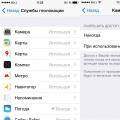 GPS не работи на iPhone, как да го поправя
GPS не работи на iPhone, как да го поправя